В наши дни мессенджер – это тот тип приложений, которые должны быть на каждом смартфоне. Они позволяют общаться друг с другом, обмениваться фотографиями и любыми другими файлами 24 часа в сутки и при этом абсолютно бесплатно. Одним из таких мессенджеров, при том одним из наиболее популярных, и является Viber. Процесс установки и использования данного приложения сделан максимально простым, но все же начинающий пользователь может столкнуться с определенными проблемами, пытаясь установить Вайбер на телефон. Пошаговая инструкция поможет избежать распространенных ошибок и без труда справиться с задачей.
Как установить Вайбер на телефон:
пошаговая инструкция для Android
Начнем с того, что нужно делать, если вы хотите установить приложение на свой телефон на базе Android. Владельцы Android-устройств могут заполучить Viber на телефоне бесплатно, скачав его через Play Market.
Делается это так:
- Зайдите в Play Market.
- Введите запрос «Viber» в строку поиска.
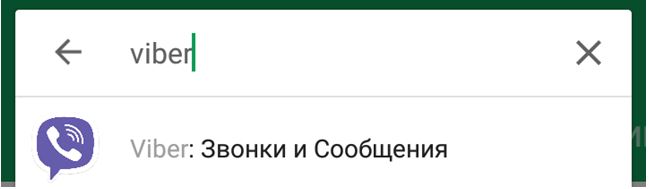
- Вам предложат несколько подходящих вариантов, но вам нужно приложение под названием «Viber: Звонки и Сообщения».

- Нажмите на зеленую кнопку «Установить».
- Дождитесь окончания скачивания и установки.
- Затем нажмите на кнопку «Открыть» или запустите приложение с рабочего стола.
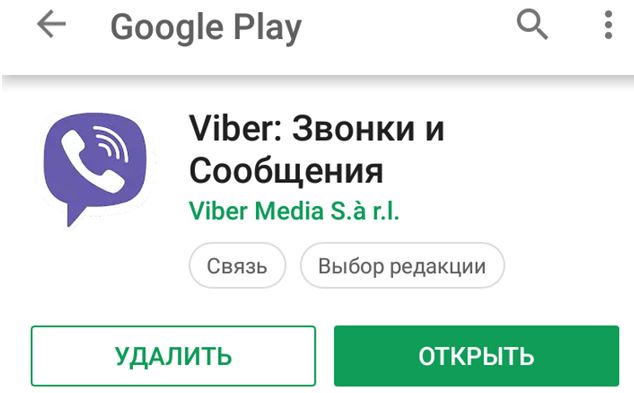
- Запустив приложение, вам нужно будет первым делом принять условия использования приложения, для этого нажмите на фиолетовую кнопку с надписью «Продолжить».
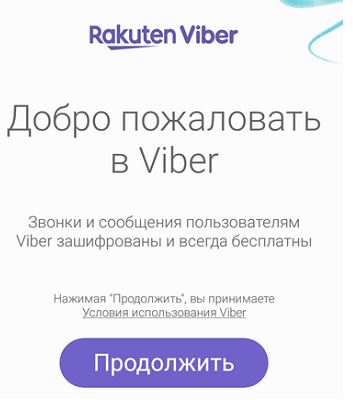
- На следующей странице вам нужно будет указать вашу страну проживания и ввести номер мобильного телефона. Затем нажмите «Продолжить».
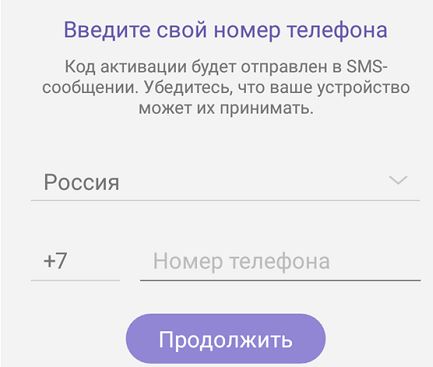
- Подтвердите правильность введенного номера, нажав «Да».
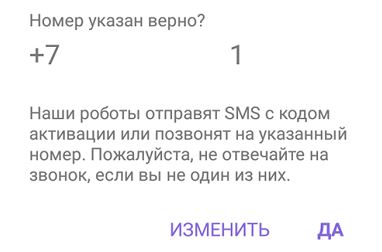
- После этого приложение, скорее всего, запросит у вас права на доступ к контактам и управлению звонками – нажимайте «Разрешить».
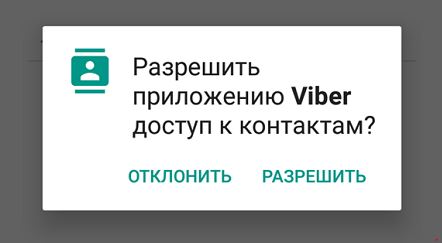
- После этого вам нужно будет подтвердить, что указанный номер принадлежит вам. Для этого вам на телефон будет отправлено сообщение с кодом, который вам нужно ввести в приложении.
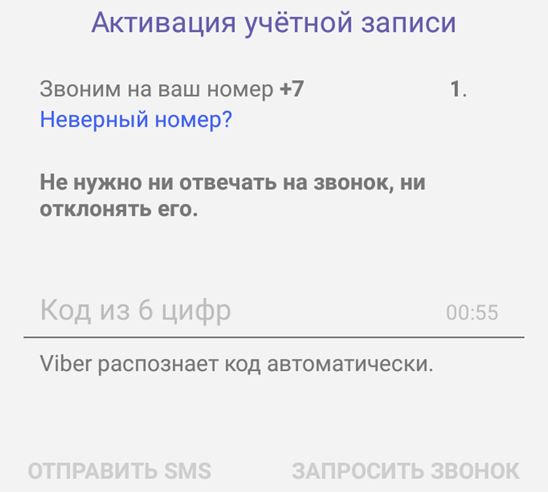
- После этого вы сможете указать свое имя, под которым вы будете записаны в мессенджере, и добавить свою фотографию. Это делается для того чтобы вас было проще найти другим пользователям.
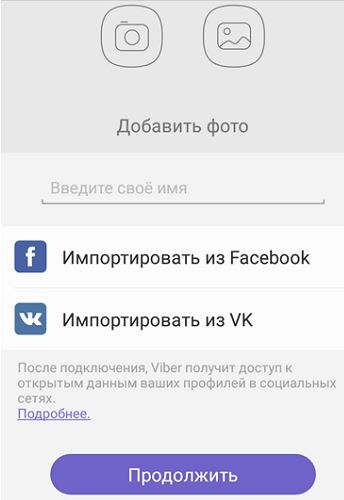
a. Если вы не хотите, вы можете оставить все как есть, тогда другие пользователи будут видеть только ваш номер телефона.
b. Кроме того вы можете импортировать имя и фотографию из социальных сетей, для этого есть две кнопки чуть ниже. - После этого вам потребуется указать свою дату рождения.
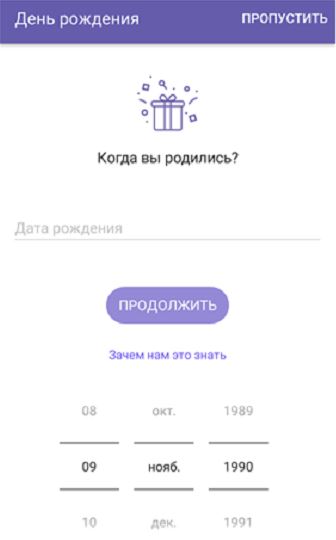
a. Если до этого вы выбрали вариант с социальной сетью, то вводить дату не потребуется – она будет автоматически взята из вашего аккаунта.
b. Также вы можете нажать кнопку «Пропустить» в правом верхнем углу экрана, но тогда вас попросят ответить на вопрос, есть ли вам 16 лет. Пользователи, которым еще не исполнилось шестнадцати, будут пользоваться приложением с некоторыми ограничениями. - Затем вас вновь попросят дать несколько разрешений, на этот раз на доступ к фотографиям, запись аудио, использование камеры и доступ к данным местоположения. Везде жмем «Разрешить».

После этого вы можете сразу приступать к использованию приложения.
Установка Viber на iPhone
Теперь узнаем, как установить Вайбер на смартфон iOS. Владельцы iPhone могут скачать его из магазина AppStore, причем также бесплатно. Вот как это делается:
- Заходим в AppStore.
- Вбиваем в поиске «Viber».
- Запускаем установку.
- По ее завершению нужно будет выдать все разрешения, необходимые для работы приложения.
- Затем запустим приложение.
- Вводим свой номер и подтверждаем его.
- Также как и на Android, укажите свое имя, добавьте фотографию и укажите дату рождения.
Вот и все, приложение установлено на ваш телефон.
Данная инструкция подходит для всех смартфонов Apple, кроме iPhone 4. Если вы владелец четвертого iPhone, вы не сможете обычным способом установить Вайбер на телефон, пошаговая инструкция для него будет отличаться, так как он не поддерживает актуальную версию мессенджера.
Также стоит упомянуть, что для установки вам понадобится доступ к ПК.
Если вы готовы, приступим.
- Войдите в iTunes через ПК, используя свой Apple ID со смартфона.

- Найдите Viber в AppStore и загрузите его через iTunes.
- На смартфоне запустите AppStore и откройте «Обновления», а затем подраздел «Покупки».
- Найдите в представленном списке Viber и запустите его установку.
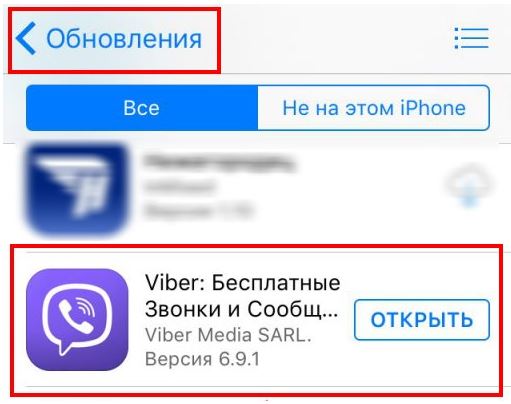
- Система выдаст сообщение о том, что версия приложения несовместима с вашей ОС; соглашайтесь на установку старого варианта.
После этого приложение появится на рабочем столе вашего смартфона. Это будет старая версия без всех нововведений, но она будет корректно работать, и вы сможете пользоваться ей безо всяких проблем.
Первая настройка приложения
Установив Viber на телефон, вы наверняка захотите настроить его так, чтобы вам было как можно удобнее использовать его. Поэтому сейчас мы поговорим о функциях Viber, с которыми вам следует ознакомиться в первую очередь.
Если спустя какое-то время после установки мессенджера вы все же решите добавить свое имя или фотографию или же поменять уже установленные, то это можно сделать в любой момент. Чтобы открыть редактирование вашего профиля, просто нажмите на кнопку в левом правом углу экрана, а затем нажмите «Изменить» вверху появившейся панели.
На этой же панели вы можете увидеть пункт «Настройки». Нажав на него, вы попадете в меню настроек с несколькими разделами. Самый нижний из них – «Общие» – в нем вы можете найти все основные опции приложения, вроде синхронизации списка контактов с телефоном или смены языка.
Кроме того интересен для вас может быть и раздел «Вызовы». Помимо стандартных для мессенджеров функций, здесь есть одна любопытная опция: в самом низу раздела вы можете найти пункт «Перевод сообщений». Здесь вы можете выбрать язык, на котором хотите получать сообщения. Например, если вы поставите здесь русский, то все ваши сообщения вы будете получать на русском языке, даже если они изначально были написаны на английском или любом другом языке.
Также в настройках есть раздел «Конфиденциальность», где вы можете установить уровень защиты для своих данных. А в разделе «Мультимедиа» вы можете настроить прием различных мультимедиа файлов, в частности можно запретить приложению загружать крупные файлы через мобильный интернет.
Теперь вы знаете, как установить Вайбер на телефон. Пошаговая инструкция, представленная выше, должна помочь вам освоиться в новом приложении и облегчить для вас первое знакомство. Вы наверняка очень быстро освоитесь в приложении, так как оно понятно на интуитивном уровне, но если возникнут трудности не стесняйтесь обращаться за помощью к интернету или более опытным пользователям.








